excel密码设置步骤如下:
打开要保护的excel
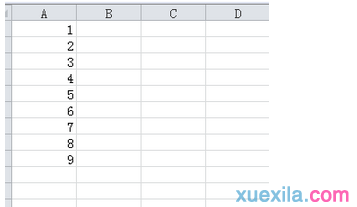
选择“审阅”选项,可以在该页面的工具栏上看到有一个“保护工作表”的工具栏

点击该按钮,打开“保护工作表”对话框。在该对话框中,需要设定一个取消保护工作表时的密码,以及保护工作表后,允许进行的操作,将允许的操作前面的复选框选中,即点击打上“√”
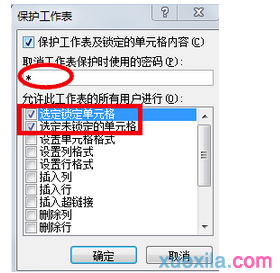
点击“确定”按钮,弹出确定密码的对话框,输入“保护工作表”页面中设定的密码,然后点击确定
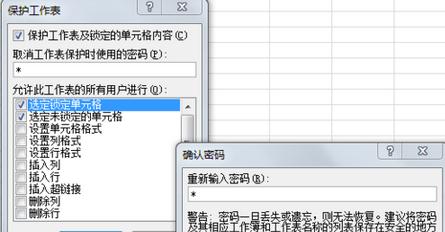
此时,如果再在工作表页面中输入数据或修改数据时,会弹出该工作表被保护的提示信息。
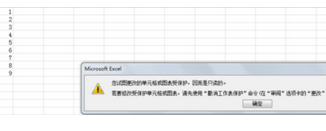
excel密码设置步骤如下:
打开要保护的excel
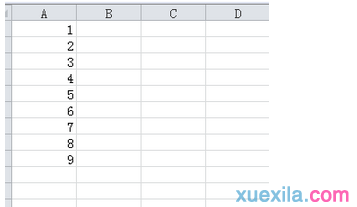
选择“审阅”选项,可以在该页面的工具栏上看到有一个“保护工作表”的工具栏

点击该按钮,打开“保护工作表”对话框。在该对话框中,需要设定一个取消保护工作表时的密码,以及保护工作表后,允许进行的操作,将允许的操作前面的复选框选中,即点击打上“√”
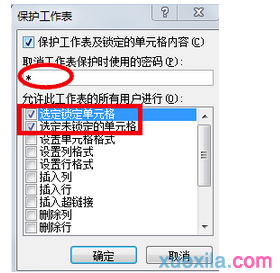
点击“确定”按钮,弹出确定密码的对话框,输入“保护工作表”页面中设定的密码,然后点击确定
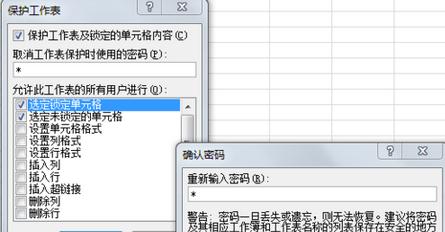
此时,如果再在工作表页面中输入数据或修改数据时,会弹出该工作表被保护的提示信息。
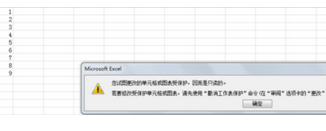

手机看新闻
微信扫描关注